 Stream
bruges, når du vil sørge for, at modtager til en hver tid skal have opdaterede
udgaver af dine filer.
Stream
bruges, når du vil sørge for, at modtager til en hver tid skal have opdaterede
udgaver af dine filer. Stream
bruges, når du vil sørge for, at modtager til en hver tid skal have opdaterede
udgaver af dine filer.
Stream
bruges, når du vil sørge for, at modtager til en hver tid skal have opdaterede
udgaver af dine filer.
Sådan opretter du en Stream
 Klik på ikonet ved Stream. Vælg mappe ved at klikke Find,
marker mappen og klik Åbn. Klik
Næste, når du er klar.
Klik på ikonet ved Stream. Vælg mappe ved at klikke Find,
marker mappen og klik Åbn. Klik
Næste, når du er klar.
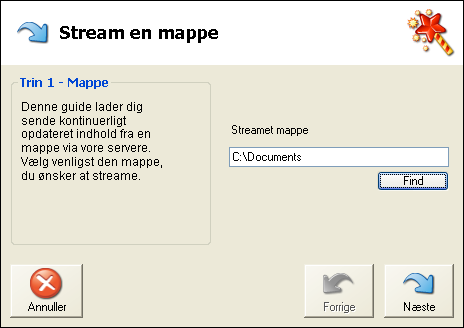
Klik på Tilføj
og opgiv modtagerens e-mail-adresse. Gentag denne, hvis du ønsker at sende
til flere modtagere. Klik Næste,
når du er klar.
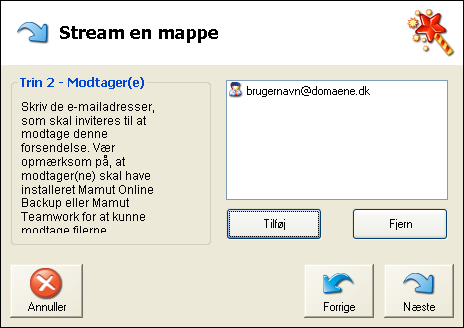
Tilføj en besked til modtageren, hvis du ønsker dette.
Beskeden vil blive inkluderet i e-mailed med invitationen til at modtage
filen. Titlen på invitationen hentes fra mappens navn, men du kan overstyre dette, hvis du ønsker
det. Klik Næste, når du er klar.
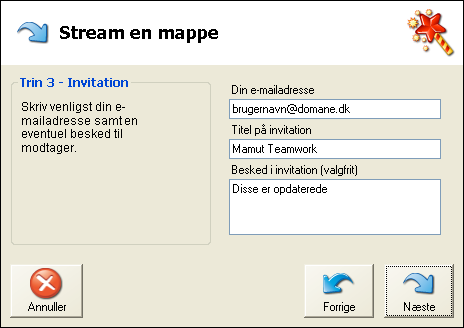
Tilføj en Mamut Key for at beskytte
dine data.
Denne vil ikke blive sendt sammen med invitationen. Opgiv denne i en
egen e-mail, som sendes til modtageren, på telefon eller lignende. Klik
Næste, når du er klar.
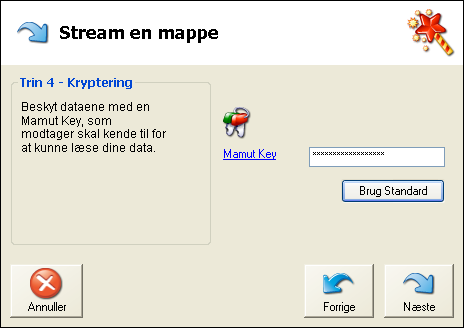
Bemærk! Hvis du skal sende til andre brugere, anbefales det
ikke at benytte den samme Mamut Key, som du benytter
for at få adgang til dine egne sikkerhedskopier.
Kontroller, at du har opgivet de korrekte oplysninger,
og klik på Færdig.
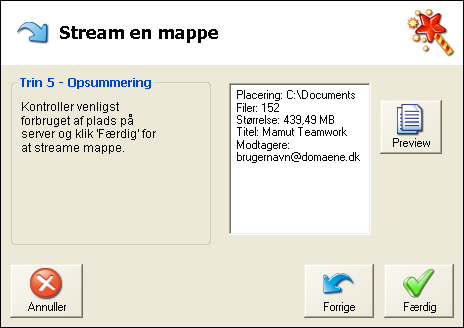
 .Modtageren
eller modtagerne vil nu modtage en e-mail med en invitationskode, som
kun gælder for denne invitation. invitationskoden kan kun bruges én gang.
.Modtageren
eller modtagerne vil nu modtage en e-mail med en invitationskode, som
kun gælder for denne invitation. invitationskoden kan kun bruges én gang.
Stream vil være aktivt, så længe du ønsker det. Dette betyder, at når du senere ændrer på noget i mappen, vil denne ændring også blive overført til modtageren.
 Tips! Du kan vælge, at programmet
skal give dig besked, hvis du har modtaget opdaterede udgaver af en eller
flere filer i en Stream. Det gør du under Værktøj
- Generelt. Vælg Giv besked når
Stream-opgaven er downloadet.
Tips! Du kan vælge, at programmet
skal give dig besked, hvis du har modtaget opdaterede udgaver af en eller
flere filer i en Stream. Det gør du under Værktøj
- Generelt. Vælg Giv besked når
Stream-opgaven er downloadet.
Redigering af filer i en Stream
Når du opretter en Stream, er det meningen, at modtagerne til enhver tid skal få adgang til opdaterede filer på sine egne computere. Dette er "dine" filer. Så snart du opdaterer filerne, vil disse kontinuerligt blive opdateret på server og derefter på modtagerens computer(e).
Modtageren kan læse filerne. Hvis vedkommende ønsker at redigere dem, for sin egen del, anbefales det, at vedkommende kopierer filerne på sin egen computer til et andet område, så der ikke opstår konflikter. Modtagerens ”version” af filerne skal ikke have noget med ”streamet” at gøre.
Hvis modtageren alligevel åbner filen og foretager ændringer i den direkte i den mappe, hvor den modtages, vil systemet markere dette hos modtageren med et udråbstegn. Udråbstegnet indikerer at der foreligger en konflikt mellem filerne, som skal løses manuelt.
Løsning af konflikter
Modtageren kan løse en konflikt ved at flytte filen eller filerne ud af den mappe, som de modtages til. Efterhånden, som filerne opdateres på server, vil de blive downloadet til modtageren igen, som de fremstår på afsenderens computer.
Stream er ikke lavet for at flere brugere skal redigere filerne i fællesskab.
Filer på vent
Du vil kunne opleve, at filer sættes på vent. Det kan for eksempel skyldes at modtageren har åbnet filen, og redigerer denne direkte i modtagelsesmappen. Så opstår der konflikter, som eventuelt skal løses manuelt.
Hvis du har oprettet en Stream, kan du klikke på forstørrelsesikonet, og vælge Vis filer. I den filliste, som åbnes, kan du markere de filer, som venter, og klikke Upload.
Sådan inviterer du flere til at modtage en eksisterende Stream
Du kan invitere flere brugere til at modtage filerne fra en Stream, som allerede er oprettet.
Klik på forstørrelsesglas-ikonet ud for den aktuelle opgave.
Klik på Adgang
og Send invitation.
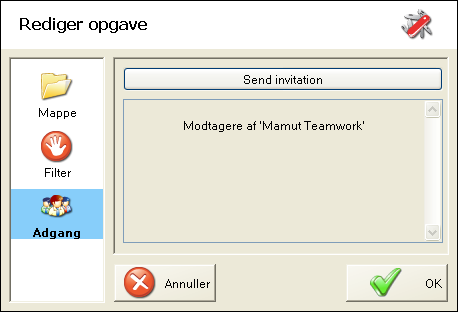
Følg resten af trinnene i guiden. Guiden er beskrives detaljeret herunder.
 .Modtageren
kopierer invitationskoden ind i feltet i Mamut Online Backup og
klikker på ikonet for å starte guiden til inboxen.
.Modtageren
kopierer invitationskoden ind i feltet i Mamut Online Backup og
klikker på ikonet for å starte guiden til inboxen.
Sletning af modtagede filer (Stream)
Hvis du modtager en Stream, vil du opleve, at filer, du sletter fra modtagelsesmappen, dukker op på din computer igen. Dette er helt normalt, siden funktionerne kontinuerligt opdaterer din mappe med den sidste nye udgave af filerne fra server.
Hvis du ikke længere ønsker at modtage filerne, skal du stoppe modtagelsen i Mamut Online Backup. Det gør du ved at klikke på ikonet Stop på den aktuelle opgave. Filerne bliver liggende under Mine Dokumenter og Mamut Online Backup, indtil du sletter dem.
Afsender sletter filer fra en Stream-mappe
Hvis afsender sletterfiler, påvirker det ikke modtageren. Filerne vil blive liggende på modtagerens computer, indtil de slettes manuelt der.
Se også: